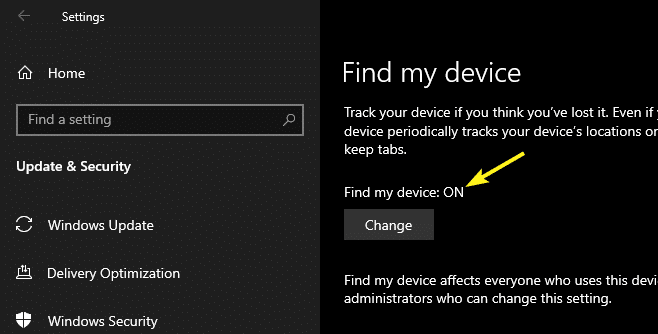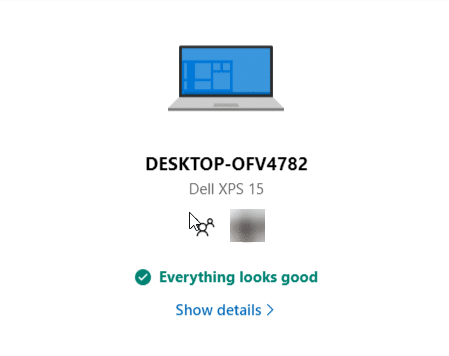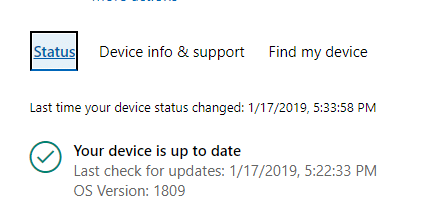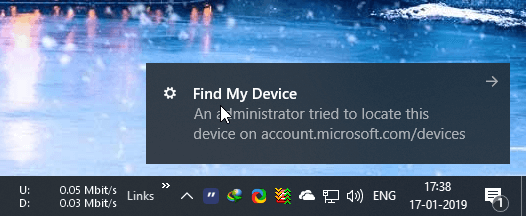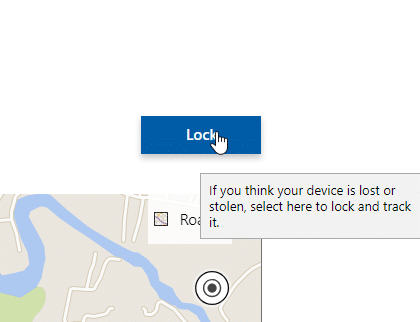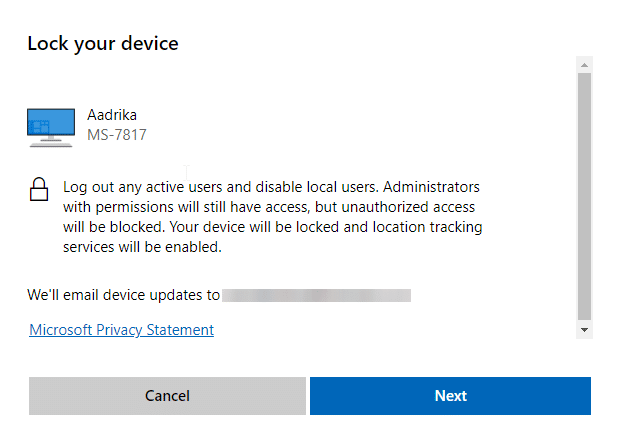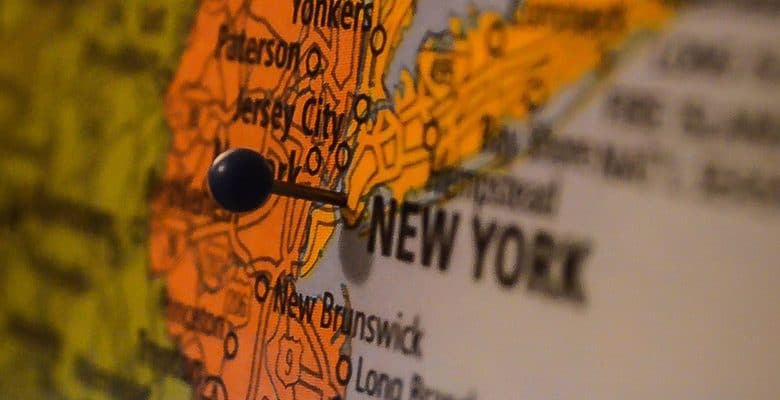
Windows 10 a une petite fonctionnalité intéressante qui vous permet non seulement de suivre votre appareil, mais aussi de le verrouiller à distance. Cette fonctionnalité est très utile lorsque votre appareil est perdu ou volé. Heureusement, Microsoft facilite le suivi et le verrouillage d’un appareil lié en cas de besoin.
Contenu
Activer la fonctionnalité Rechercher mon appareil sur Windows 10
Avant de pouvoir localiser votre appareil Windows 10, vous devez vous connecter à votre système avec un compte Microsoft, puis activer la fonction Rechercher mon appareil. C’est la fonction qui vous permet de verrouiller votre appareil.
Si vous utilisez votre système en tant qu’utilisateur local, ouvrez l’application Paramètres, accédez à « Comptes -> Vos informations » et cliquez sur « Se connecter avec un compte Microsoft à la place ». Maintenant, suivez l’assistant pour terminer le processus de liaison de compte. Après avoir lié votre système à un compte Microsoft, votre appareil sera répertorié dans la page Appareils Microsoft.
Une fois que vous avez terminé, vous pouvez maintenant activer la fonction trouver mon appareil. En règle générale, la fonctionnalité Rechercher mon appareil est automatiquement activée si vous avez choisi les paramètres de confidentialité par défaut lors de l’installation ou de la mise à niveau de Windows 10. Sinon, vous devez activer manuellement la fonctionnalité.
1. Pour ce faire, ouvrez à nouveau l’application Paramètres et accédez à « Mise à jour et sécurité -> Trouver mon appareil ». Dans le volet de gauche, vous verrez que « Trouver mon appareil » est défini sur « Désactivé ». Pour le modifier, cliquez sur le bouton « Modifier ».
2. Basculez le commutateur sous « Enregistrer périodiquement l’emplacement de mon appareil » sur ON. Voici à quoi cela ressemble dans l’application Paramètres après avoir activé le suivi de localisation.
À partir de maintenant, Windows 10 enverra périodiquement vos données de localisation à Microsoft afin que vous puissiez localiser votre appareil en cas de besoin. Lorsque Windows 10 met à jour les données de localisation, vous verrez l’icône de suivi de localisation dans la barre des tâches.
Localiser et verrouiller l’appareil Windows 10
Une fois que vous avez correctement configuré le suivi, vous pouvez suivre votre appareil Windows 10 et le verrouiller directement à partir de la page des appareils Microsoft. Le processus est très similaire à celui du suivi d’un appareil Android via votre compte Google.
1. Pour commencer, accédez à la page des appareils Microsoft. Il s’agit de la page où Microsoft répertorie tous les appareils connectés à votre compte. Trouvez votre appareil et cliquez sur le lien « Afficher les détails ».
2. Dans la page d’informations sur l’appareil, Microsoft affiche une tonne d’informations telles que l’état de sécurité de votre appareil, l’espace disque, l’état de la mise à jour de Windows, l’état du cryptage BitLocker, etc. Puisque nous voulons localiser notre appareil, cliquez sur « Trouver mon appareil » relier.
3. Dès que vous cliquez sur le lien, Microsoft essaiera d’obtenir les données de localisation. Windows 10 affiche même une notification indiquant que l’administrateur accède à l’emplacement actuel de l’appareil. Si Microsoft ne peut pas obtenir les données de localisation actuelles parce que l’appareil n’est pas connecté à Internet ou pour quelque raison que ce soit, il affichera le dernier emplacement connu.
4. Selon l’endroit où se trouve votre appareil et le type de connectivité Internet dont il dispose, la précision de la localisation variera.
5. Pour verrouiller l’appareil, cliquez sur le bouton « Verrouiller » apparaissant dans le coin supérieur droit.
6. Dans la fenêtre contextuelle, cliquez sur le bouton « Suivant » et Microsoft verrouillera votre appareil.
Si l’appareil est connecté à Internet, il sera verrouillé instantanément. Sinon, il sera verrouillé la prochaine fois qu’il se connectera à Internet. Une fois verrouillé, l’appareil ne peut être déverrouillé qu’en saisissant le mot de passe de votre compte Microsoft.
Gardez à l’esprit que lorsque vous déverrouillez votre appareil, vous serez obligé de réinitialiser le mot de passe de votre compte Microsoft. De plus, si Microsoft identifie un comportement suspect, il peut vous demander de vous vérifier en envoyant un lien vers votre autre adresse e-mail ou un code à usage unique vers votre numéro de téléphone mobile enregistré.
Bien sûr, ce n’est pas un moyen infaillible, et il y a beaucoup de choses qui peuvent mal tourner lors du suivi et du verrouillage d’un appareil perdu. Gardez toujours une sauvegarde de toutes vos données importantes. Si possible, cryptez les fichiers importants et sensibles afin qu’ils ne tombent pas entre de mauvaises mains. Ceci est particulièrement important pour les utilisateurs d’ordinateurs portables qui voyagent beaucoup.
C’est aussi simple que d’activer la recherche de mon appareil et le verrouillage d’un ordinateur Windows 10 perdu à l’aide de votre compte Microsoft.
Cet article est-il utile ? Oui Non